Habilitar la Geolocation en una Política
Cuando habilita el servicio de suscripción a Geolocation, Geolocation se habilita automáticamente para todas las políticas. En Fireware 12.3 o superior, cuando habilita el servicio de Geolocation, todas las políticas se configuran para usar automáticamente la acción de Geolocation Global predeterminada.
Si desea un mayor control sobre los tipos de conexiones que Firebox rechaza con base en la ubicación geográfica, puede habilitar o deshabilitar Geolocation para una política específica en los ajustes de la política. En Fireware 12.3 o superior, también puede cambiar la acción de Geolocation utilizada por una política.
El servicio de suscripción a Geolocation debe estar habilitado antes de que pueda habilitar o deshabilitar Geolocation para una política.
Para las políticas de firewall que están configuradas para denegar todo el tráfico, habilite Geolocation para la política si desea ver en los mensajes de registro si el Firebox bloqueó el tráfico según la ubicación geográfica del origen o destino de la conexión. Para más información, consulte Monitorizar la Actividad de Geolocation.
- Seleccione Firewall > Políticas de Firewall.
- Haga doble clic en una política.
- Seleccione la pestaña Geolocation.
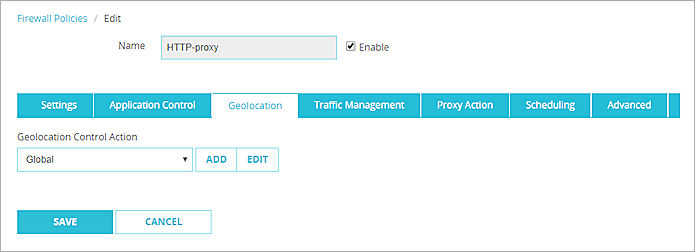
- En la lista desplegable Acción de Control de Geolocation, seleccione la acción de Geolocation que desea utilizar para esta política.
- Haga clic en Guardar.
- En Policy Manager, haga doble clic en una política.
Aparece el cuadro de diálogo Propiedades de Políticas con la pestaña Política seleccionada.
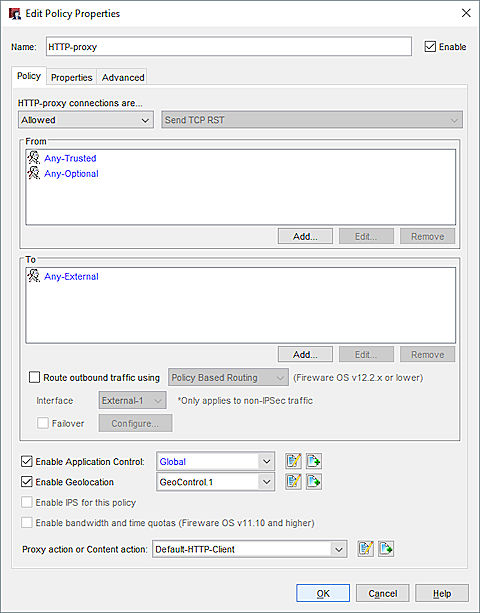
- Marque la casilla de selección Habilitar Geolocation.
- En la lista desplegable al lado, seleccione la acción Geolocation que se usará para esta política.
- Haga clic en Aceptar.
- Seleccione Firewall > Políticas de Firewall.
- Haga doble clic en una política.
- Seleccione la pestaña Geolocation.
- En la lista desplegable Acción de Control de Geolocation, seleccione Ninguna.
- Haga clic en Guardar.
- En Policy Manager, haga doble clic en una política.
Aparece el cuadro de diálogo Propiedades de Políticas con la pestaña Política seleccionada. - Desmarque la casilla de selección Habilitar Geolocation.
- Haga clic en Aceptar.